Hur ansluter jag min telefon till en Samsung TV?
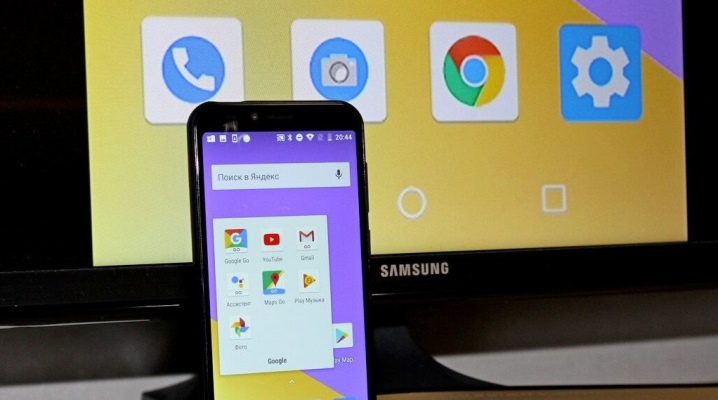
I vissa situationer kan du behöva ansluta din favoritsmarttelefon till en Samsung-TV. Det finns flera alternativ för att utföra denna operation. Hur man korrekt ansluter telefonen till en TV-mottagare, hur man löser de problem som kan uppstå i det här fallet, kommer vi att överväga i den här artikeln.
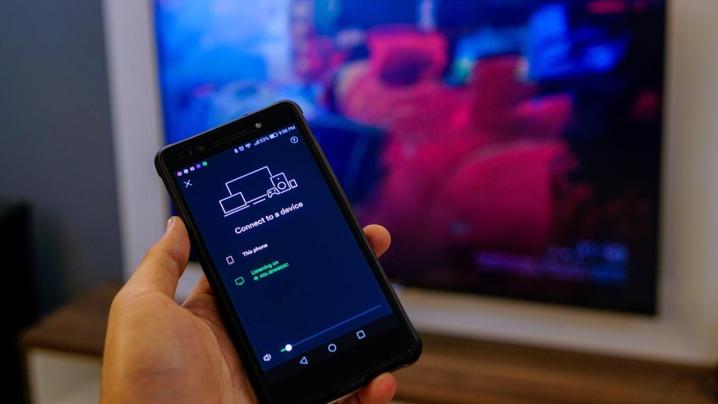
Varför är det nödvändigt
Vid första anblicken kan det verka som att synkroniseringen av dessa två enheter är helt onödig. Det är faktiskt inte så. Att ansluta TV:n till en mobiltelefon tillåter vissa funktioner.
- Skicka en bild till en stor skärm... Detta gör att du kan se alla bilder mer bekvämt och gör det möjligt att noggrant undersöka även de minsta detaljerna.
- Se videon bekvämt... Dessutom kan det vara antingen en kort video eller en fullängdsfilm. Du kan njuta av att titta på filmer, TV-program eller bara bilder med maximal komfort.
- Kopiera data... Denna funktion är möjlig i de fall där TV:n har ett löstagbart minneskort och data från telefonen kommer att sparas på det.
- Lyssna på musik eller titta på klipp. TV:n har en mycket bredare skärm än till och med de största moderna smartphones. Dessutom behöver inte själva enheten ständigt hållas i dina händer.


Genom att koppla en mobiltelefon till en Samsung-TV kan du dessutom spela dina favoritspel på den stora skärmen, och om du även ansluter ett tangentbord kan du skapa en improviserad dator.
Men för att alla dessa funktioner ska vara möjliga, det är nödvändigt att synkronisera de två enheterna korrekt.
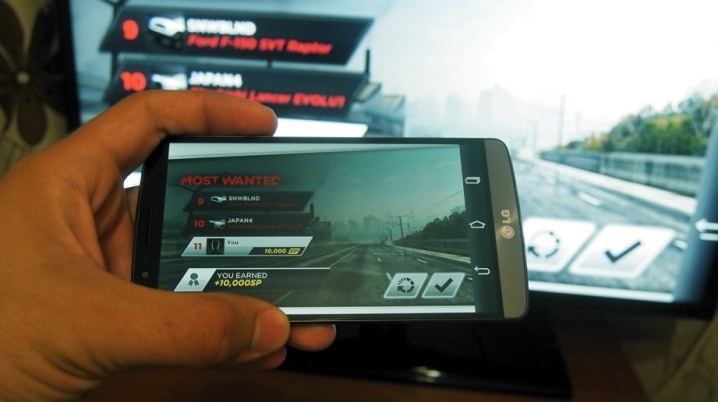
Trådlösa anslutningsmetoder
Det är dessa typer av synkronisering som anses vara de enklaste och snabbast möjliga. Att ansluta inga extra sladdar krävs.
Du behöver bara utföra vissa kommandon både på själva smarttelefonen och på TV:n.
Det finns flera alternativ för att implementera en trådlös anslutning.

Miracast
Detta synkroniseringsalternativ kräver inga kablar eller en hemmarouter. Huvudsaken är att telefonen och TV:n är kompatibla. Det är mycket viktigt att båda enheterna har ett program som Wi-Fi Direct. I det här fallet kommer dataöverföring utan kablar att utföras efter följande åtgärder:
- på TV:n, välj menyalternativet "Inställningar" och välj sedan "Nätverk";
- i rullgardinsmenyn öppnar du lanseringen av "AP"-programmet;
- sedan måste du ställa in och komma ihåg lösenordet för Wi-Fi Direct-punkten;
- nu måste du välja menyn "Anslutningar" i din smartphone, öppna den och välja Wi-Fi Direct i Wi-Fi-fönstret;
- gå tillbaka till listan över trådlösa nätverk och välj det som skapades för TV:n;
- ange det uppfunna lösenordet;
- i telefonen öppnar du det som ska visas på TV-skärmen och trycker på knappen "Dela".
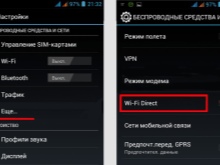
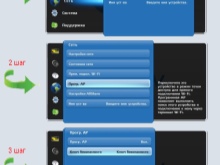

Efter det bör bilderna eller videorna börja spelas upp på Samsungs TV-skärm. Samtidigt är det viktigt att veta att med en sådan synkronisering av enheter måste tillgången till Internet på båda inaktiveras, annars fungerar ingenting. Det är därför Du kan bara överföra filer som redan har laddats ner till din smartphone.

Wi-Fi
Om du har ett sådant trådlöst nätverk i ditt hem kan du använda ett av två alternativ för att ansluta din telefon till en TV utan att använda sladdar. I det här fallet är det i alla fall nödvändigt att kontrollera den allmänna kompatibiliteten för båda enheterna med varandra i förväg.
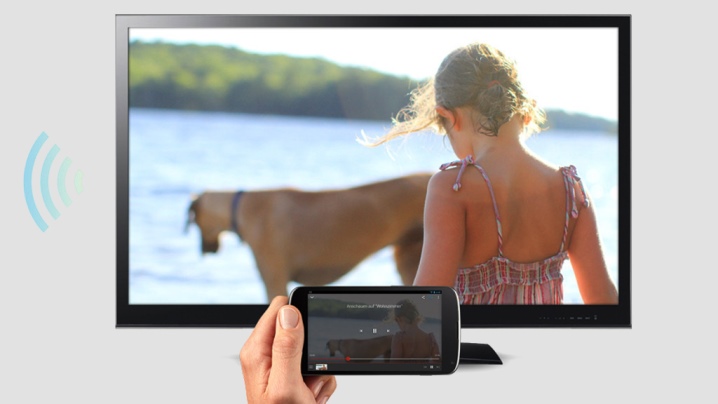
Skärmspegling
Ett sådant program är installerat i varje Samsung-smarttelefon på Android-plattformen. Samtidigt säger experter att det är bäst att binda smart-TV:n av detta märke till telefonen på detta sätt - det är nästan aldrig problem under synkronisering och vidare användning av enheterna. Du kan göra en sådan anslutning genom att följa en rad steg.
- Båda Samsung-enheterna måste vara anslutna till samma trådlösa nätverk.
- På TV:n måste du öppna menyn och välja "Källa".
- Aktivera funktionen Screen Mirroring.
- Nu måste samma funktion aktiveras i telefonen via snabbinställningspanelen. Observera att i vissa telefonmodeller kallas det Smart View.
- Inom en minut bör TV:n visas i listan över lokala anslutningar.
- Välj önskat namn på videoströmanslutningen i menyn som visas.
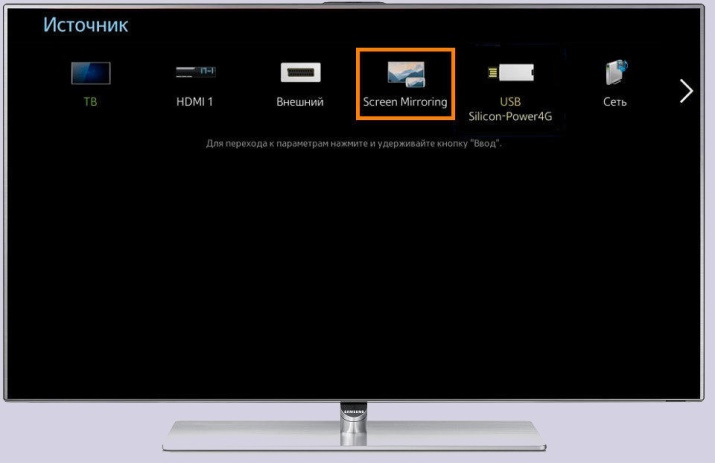
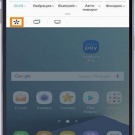
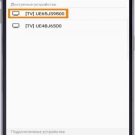
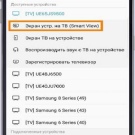
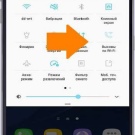
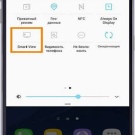
Efter inte mer än 1 minut kommer själva mobiltelefonens meny att visas på TV-skärmen. Denna anslutning är snabb och enkel.
Chromecast
Detta är en speciell enhet som bara fungerar när den är ansluten till TV-kontakten och det finns ett Wi-Fi-nätverk. Allt som behövs är:
- anslut enheten till TV:n och nätverket;
- ladda ner och installera Google Home-programmet på din telefon och aktivera det;
- du måste vänta några minuter tills Chromecast synkroniseras med programmet som är installerat på smarttelefonen;
- på TV:n, välj menyn "Anslutningar" och välj HDMI-porten där enheten är installerad;
- sedan visas en steg-för-steg-instruktion på TV-skärmen, varefter du måste slutföra installationen.
Denna synkronisering av TV:n och mobiltelefonen gör att du kan sända absolut allt - både enstaka bilder och voluminösa videofiler.

Blåtand
Det här synkroniseringsalternativet låter dig ansluta din smartphone till en TV bara för att se bilden. Endast i undantagsfall kommer det att vara möjligt att spela upp videofiler på TV-skärmen. För att göra en sådan anslutning måste du se till att den här funktionen finns på själva TV:n. Om det inte finns där är det här alternativet för trådlös dataöverföring också omöjligt.
I vissa fall är trådlös synkronisering inte möjlig med någon av ovanstående trådlösa metoder. Sedan finns det ett annat alternativ.

Hur man ansluter via kabel
Du kan också duplicera bilden via en kabel, samtidigt som du behåller hög bildkvalitet. Plus i det här fallet det blir möjligt att se inte bara vilka bilder som helst, utan även en stor video. Och detta kan göras på två sätt.

Via HDMI
I detta fall måste en speciell sladd användas. Ena änden av den ansluts till en smartphone och den andra direkt till motsvarande kontakt på TV:n. För detta:
- du måste gå till TV-inställningsmenyn, ange mobil som anslutningskälla;
- anslut sedan båda enheterna med en sladd;
- i telefoninställningarna väljer du bild- eller videokvalitet och trycker på dataöverföringsknappen.



Om båda enheterna är kompatibla med varandra kommer bilden att sändas på TV-skärmen. I det här fallet är det viktigt att vara uppmärksam på att kabeln är ansluten till rätt kontakt. Dessutom kan du slå på tangentbordet genom att ansluta det till en lämplig kontakt. I det här fallet kommer det att vara möjligt att inte bara visa videor och foton, utan också att spela spel.

Via USB
I det här fallet fungerar själva smarttelefonen som en flyttbar disk och TV:n som en dator. Här behöver du använda en speciell sladd - samma som används när du ansluter telefonen till en dator.
Om enheterna är kompatibla och ihopparningen är etablerad, kommer TV-skärmen att visa information om allt innehåll på telefonen.
I det här fallet kommer det att vara möjligt att se bilder, videor och spela spel. Och om du vill kan du till och med gå online med din telefon som åtkomstpunkt.
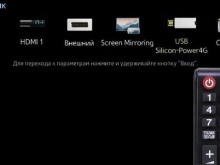
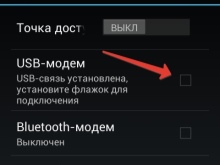

Hur man synkroniserar genom appen
DLNA är en unik teknik som gör att du kan skapa ett lokalt nätverk utöver det du redan har.
Dessutom, i det här fallet, blir mobiltelefonen i sig en server som distribuerar till enheter som är anslutna till nätverket, all data tillgänglig inom sig själv. Men åtkomst till dem kommer endast att ske under villkoren för det befintliga lokala nätverket.
För att dupliceringen av data från en smartphone till en TV ska bli aktiv måste du utföra följande steg:
- ladda ner ett program till din telefon som aktiverar denna server;
- efter installation av programmet måste du välja filen som du vill duplicera på TV:n;
- efter det väljer du "Own TV"-mottagaren i applikationen.
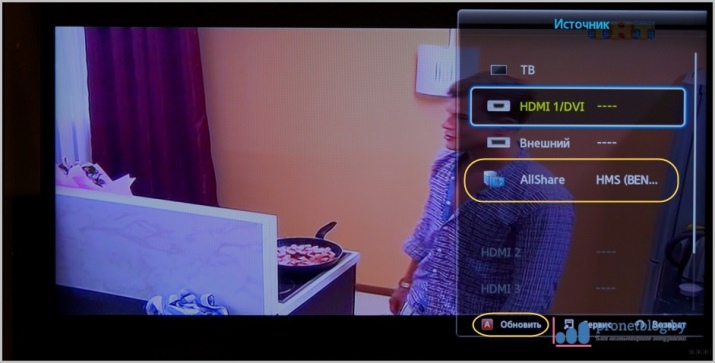
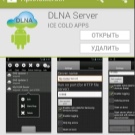
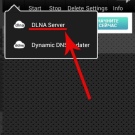
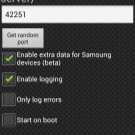
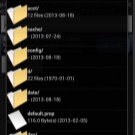
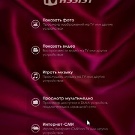
Denna anslutning anses vara en av de enklaste. Men man bör komma ihåg att den inte är lämplig för att titta på stora videor och filmer.
Möjliga problem
Det finns två problem oftast när man ansluter en telefon till en TV.
- TV:n hittar inte smartphonen, alls. I det här fallet finns det två alternativ: antingen prova en annan metod för att synkronisera enheter, eller så är båda enheterna inkompatibla med varandra. Därför, om det inte hjälper att ändra anslutningsmetoden, är det osannolikt att du kommer att kunna sända data.
- TV:n ser inte data på telefonen. I det här fallet valdes antingen kontakten felaktigt när den var kopplad, eller så är enheterna också inkompatibla.
I vissa situationer är det bara möjligt att överföra data från din telefon till din TV med en enhet som en Chromecast.

Videon nedan visar hur du ansluter din smartphone till en Samsung TV med skärmspegling.













Kommentaren skickades.